كيفية استخدام البرنامج المساعد Figma to WordPress – دليل خطوة بخطوة
نشرت: 2024-11-22إن إنشاء مواقع ويب مذهلة بصريًا وقابلة للاستخدام هو الهدف الأسمى لأي مصمم ويب. أدخل الثنائي الديناميكي لـ Figma وWordPress - وهما منصتان قويتان، عند دمجهما، يمكنهما رفع عملية تصميم الويب الخاصة بك إلى آفاق جديدة. سوف يستكشف هذا الدليل عالم Figma إلى مكونات WordPress الإضافية، مما يفتح سير عمل مبسط يمكنه بسهولة تحويل تصميمات Figma إلى مواقع ويب كاملة الوظائف.
ما هو تصميم Figma ولماذا هو مفيد؟
برزت Figma، وهي أداة تصميم قائمة على السحابة، كأداة تغير قواعد اللعبة، حيث تمكّن المصممين والمطورين من التعاون بسلاسة وإضفاء الحيوية على رؤاهم الإبداعية. تتيح لك هذه المنصة الشهيرة إنشاء واجهات مستخدم مذهلة واختبار الأفكار من خلال النماذج الأولية واستكشاف مفاهيم التصميم في الوقت الفعلي.
تشمل الميزات الرئيسية التي تجعل Figma لا تقدر بثمن لتصميم الويب ما يلي:
- المكونات والمتغيرات - تمكن هذه الميزات المصممين من إنشاء عناصر تصميم قابلة لإعادة الاستخدام، مما يضمن الاتساق عبر المشاريع وتسهيل النماذج الأولية السريعة.
- التخطيط التلقائي – تقوم هذه الميزة الذكية بضبط التخطيطات تلقائيًا عند إضافة العناصر أو إزالتها، مما يوفر الوقت ويضمن تصميمات سريعة الاستجابة.
- النماذج الأولية - تسمح أدوات النماذج الأولية المضمنة في Figma للمصممين بإنشاء نماذج بالحجم الطبيعي التفاعلية، وإظهار تدفقات المستخدم والرسوم المتحركة دون مغادرة بيئة التصميم.
ما هو تحويل Figma إلى WordPress؟
يعد تحويل تصميمات Figma إلى WordPress عملية تسمح للمصممين والمطورين بإضفاء الحيوية على رؤيتهم الفريدة على الويب. تُستخدم Figma، وهي أداة تصميم شائعة، على نطاق واسع لصياغة واجهات المستخدم والنماذج الأولية والتصميمات المخصصة. من ناحية أخرى، يعد WordPress نظامًا قويًا لإدارة المحتوى (CMS) يعمل على تشغيل ملايين مواقع الويب.
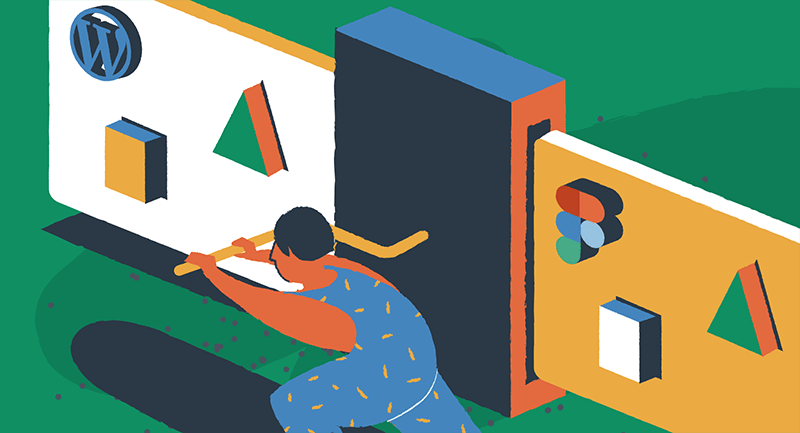
من خلال تحويل تصميمات Figma إلى WordPress، يمكنك إنشاء موقع ويب WordPress جذاب بصريًا وفعال للغاية. تتضمن هذه العملية ترجمة عناصر التصميم والتخطيط والوظائف الخاصة بتصميم Figma إلى سمة WordPress التي يمكن تثبيتها على موقع WordPress الخاص بك.
يمكن إجراء عملية التحويل يدويًا عن طريق كتابة التعليمات البرمجية، الأمر الذي يتطلب فهمًا عميقًا لـ HTML وCSS وPHP، أو باستخدام البرنامج الإضافي Figma الذي يعمل على تبسيط العملية. تعمل هذه المكونات الإضافية على أتمتة جزء كبير من التحويل، مما يجعلها في متناول حتى أولئك الذين ليس لديهم معرفة واسعة بالبرمجة.
فوائد استخدام البرنامج المساعد Figma to WordPress لموقع الويب الخاص بك على WordPress
يمكن أن يؤدي استخدام البرنامج المساعد Figma إلى WordPress إلى توفير الوقت والجهد بشكل كبير في عملية التحويل. تضمن مكونات Figma أيضًا أن يكون التصميم المحول سريع الاستجابة ومتوافقًا مع الأجهزة المحمولة ومتوافقًا مع المتصفحات والأجهزة المختلفة.
من خلال الاستفادة من المكون الإضافي المتوافق مع Figma، يمكنك التركيز على تصميم وتخصيص موقع WordPress الخاص بك دون القلق بشأن الجوانب الفنية لعملية التحويل.
إعداد تصميم Figma الخاص بك لـ WordPress
قبل تحويل تصميم Figma إلى WordPress، من الضروري إعداد التصميم لعملية التحويل. يتضمن ذلك إنشاء حساب Figma وتصميم الصفحة وتنظيم عناصر التصميم. يضمن الإعداد الصحيح إجراء تحويل سلس وفعال، مما يؤدي إلى إنشاء موقع WordPress عالي الجودة يعكس تصميمك الأصلي بدقة.
إنشاء حساب فيجما وتصميم صفحة
للبدء –
- قم بإنشاء حساب Figma وقم بتسجيل الدخول للوصول إلى لوحة المعلومات.
- بمجرد تسجيل الدخول، قم بإنشاء مشروع تصميم جديد وابدأ في تصميم الصفحة.
- استخدم أدوات التصميم القوية من Figma لإنشاء تخطيط وإضافة نص وصور وعناصر تصميم أخرى.
- تأكد من تنظيم جميع عناصر التصميم وتسميتها بشكل صحيح لتسهيل عملية التصدير والتحويل.
يعد هذا التنظيم أمرًا بالغ الأهمية لأنه يساعد في تبسيط عملية تحويل تصميم Figma الخاص بك إلى قالب WordPress، مما يضمن ترجمة جميع العناصر بدقة وسهولة إدارتها على موقع WordPress الخاص بك.
دمج Figma مع ملحقات WordPress
دعنا نستكشف بعضًا من المكونات الإضافية من Figma إلى WordPress الأكثر شيوعًا وسهلة الاستخدام، حيث نرشدك خلال ميزاتها وعمليات التثبيت والتعليمات خطوة بخطوة لتحويل تصميماتك.
WPLandings - تكامل سلس، لا يتطلب أي تعليمات برمجية
يعد WPlandings مكونًا إضافيًا يغير قواعد اللعبة ويعمل على تبسيط تحويل تصميمات Figma إلى WordPress. بفضل واجهته البديهية وميزاته سهلة الاستخدام، حتى أولئك الذين لديهم الحد الأدنى من الخبرة التقنية يمكنهم الاستفادة من قوة Figma داخل مواقع WordPress الخاصة بهم.
الملامح الرئيسية لWPLandings
- التكامل المباشر مع Figma - قم بتوصيل حساب Figma الخاص بك مباشرة بالمكون الإضافي، مما يلغي الحاجة إلى مكونات إضافية أو إعدادات معقدة.
- المعالجة الآلية للصور – تقوم WPlandings تلقائيًا بتحميل الصور من تصميمات Figma الخاصة بك إلى مكتبة وسائط WordPress، مما يضمن تجربة بصرية سلسة.
- تصميم سريع الاستجابة - لا حاجة لإنشاء تصميمات منفصلة لأحجام مختلفة للشاشات - تضمن WPlandings أن صفحاتك المحولة تستجيب بشكل كامل بمجرد إخراجها من الصندوق.
- عناصر قابلة للتخصيص - قم بضبط وضبط الصفحات المحولة باستخدام محرر Gutenberg Blocks الأصلي في WordPress، مما يسمح لك بتخصيص التصميم وفقًا لاحتياجاتك.
مع WPlandings، أصبح تحويل تصميمات Figma إلى WordPress أسهل من أي وقت مضى. يمكّنك هذا من إنشاء مواقع ويب مذهلة بصريًا دون التضحية بالوظائف أو تجربة المستخدم.

UiChemy – تكامل قوي مع Elementor
لنفترض أنك تتطلع إلى تحويل تصميم Figma إلى موقع ويب WordPress وأنك من محبي أداة إنشاء الصفحات الشهيرة Elementor. في هذه الحالة، UiChemy هو البرنامج المساعد المثالي لسد الفجوة بين Figma وWordPress. تتيح لك هذه الأداة القوية تحويل تصميمات Figma الخاصة بك مباشرةً إلى قوالب Elementor، مما يؤدي إلى تبسيط سير العمل وتوفير الوقت الثمين.
الملامح الرئيسية لبرنامج UiChemy
- تكامل Elementor – يتكامل UiChemy بسلاسة مع منشئ صفحات Elementor، مما يسمح لك بتحويل تصميمات Figma الخاصة بك إلى قوالب Elementor كاملة الوظائف.
- المعاينة المباشرة – قم بمعاينة تصميماتك المحولة مباشرة على موقع WordPress الخاص بك، مما يضمن تمثيلًا مثاليًا للبيكسل قبل النشر.
- دعم التصميم سريع الاستجابة – يضمن UiChemy أن تحافظ تصميماتك المحولة على استجابتها عبر مختلف الأجهزة وأحجام الشاشات.
- تطوير مقاوم للمستقبل – من خلال خطط لدعم منشئي الصفحات الإضافيين مثل Bricks وGutenberg، تعمل UiChemy على حماية سير العمل من التصميم إلى التطوير في المستقبل.
باستخدام UiChemy، يمكنك الاستفادة من قوة Elementor مع الحفاظ على دقة تصميم إبداعات Figma الخاصة بك، مما يضمن تجربة موقع ويب متماسكة وجذابة بصريًا.
Anima – تحويل HTML متعدد الاستخدامات للمستخدمين المتقدمين
على الرغم من أنها ليست مكونًا إضافيًا لبرنامج WordPress، إلا أن Anima عبارة عن أداة متعددة الاستخدامات عبر الإنترنت تعمل على تحويل تصميمات Figma إلى كود HTML وCSS وJavaScript نظيف. يوفر هذا البرنامج المساعد المرونة والتحكم الدقيق، مما يجعله خيارًا ممتازًا للمشاريع المعقدة أو تلك التي تتطلب تعليمات برمجية مخصصة.
الملامح الرئيسية لأنيما
- تحويل HTML وCSS وJavaScript - تقوم Anima بتحويل تصميمات Figma الخاصة بك إلى حزمة تعليمات برمجية شاملة، بما في ذلك ملفات HTML وCSS وJavaScript.
- التحويل الانتقائي – اختر تحويل مكونات محددة أو التصميم بأكمله، مما يسمح باتباع نهج معياري في التطوير.
- جودة التعليمات البرمجية – تُنشئ Anima تعليمات برمجية نظيفة وجيدة التنظيم، مما يضمن أساسًا متينًا لمزيد من التخصيص والتطوير.
- التوافق عبر الأنظمة الأساسية – يتوافق الكود المحول مع العديد من الأنظمة الأساسية وأطر العمل، مما يوفر المرونة في سير عمل التطوير الخاص بك.
على الرغم من أن Anima قد تتطلب منحنى تعليميًا أكثر حدة ومزيدًا من التطوير العملي، إلا أنها توفر للمستخدمين والمطورين المتقدمين تحكمًا ومرونة لا مثيل لهما في تحويل تصميمات Figma إلى WordPress.
أفضل الممارسات عند تحويل التصميمات إلى WordPress
على الرغم من أن المكونات الإضافية من Figma إلى WordPress تعمل على تبسيط عملية التحويل، فمن الضروري مراعاة بعض الاعتبارات وأفضل الممارسات لضمان انتقال سلس وناجح.
إعداد التصميم
قبل تحويل تصميمات Figma الخاصة بك إلى WordPress، تأكد من أن تصميماتك كاملة ومنظمة جيدًا ومُحسّنة للتحويل. قد يشمل ذلك –
- تسمية الطبقات والعناصر بشكل متسق
- تجميع العناصر ذات الصلة لتسهيل التحويل
- تحسين أحجام الصور وتنسيقاتها لاستخدام الويب
- تحديد تسلسلات هرمية وهياكل واضحة داخل التصميم الخاص بك
توافق سمات WordPress وتحديثاتها
قد يكون للمكونات الإضافية المختلفة من Figma إلى WordPress متطلبات أو قيود توافق مختلفة. تحقق دائمًا من وثائق المكون الإضافي وتأكد من التوافق مع سمة WordPress وإصداره والمكونات الإضافية المثبتة الأخرى.
بالإضافة إلى ذلك، حافظ على تحديث المكونات الإضافية الخاصة بك للاستفادة من أحدث الميزات وإصلاحات الأخطاء وتحسينات الأداء.
تحسين الأداء
قد تتطلب التصميمات المحولة تحسينًا إضافيًا لضمان الأداء الأمثل على موقع WordPress الإلكتروني الخاص بك. فكر في تنفيذ آليات التخزين المؤقت، وتقنيات تحسين الصور، وتقليل ملفات CSS وJavaScript لتحسين أوقات تحميل الصفحة وتجربة المستخدم بشكل عام.
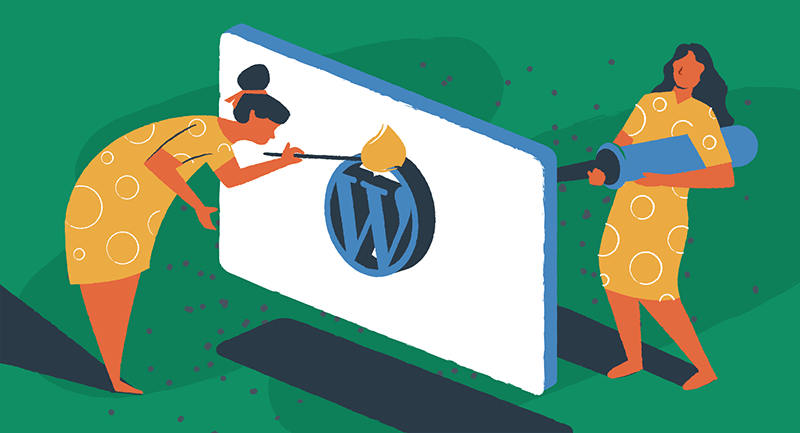
اعتبارات التصميم المستجيبة
في حين أن العديد من ملحقات Figma إلى WordPress توفر إمكانات تصميم سريعة الاستجابة، فمن الضروري اختبار تصميماتك المحولة عبر مختلف الأجهزة وأحجام الشاشات. يمكن أن يساعدك استخدام محرر قوالب WordPress في إجراء التعديلات اللازمة لضمان تجربة متسقة وسهلة الاستخدام لجميع الزوار.
الصيانة والتحديثات المستمرة
كما هو الحال مع أي موقع ويب، من الضروري صيانة وتحديث تثبيت WordPress والموضوعات والمكونات الإضافية بانتظام لضمان الأمان والتوافق والأداء الأمثل. أنشئ روتينًا للنسخ الاحتياطي لموقعك وتطبيق التحديثات ومراقبة أي مشكلات أو تعارضات.
أطلق العنان لإبداعك
من خلال تسخير قوة Figma في مكونات WordPress الإضافية، يمكنك سد الفجوة بين التصميم والتطوير بسلاسة، وفتح عالم من الإمكانيات لإنشاء مواقع ويب مذهلة بصريًا وسهلة الاستخدام.
لاكتشاف المزيد من الأدوات القوية لموقعك على الويب، استكشف صفحة موارد مكون WordPress الإضافي، المصممة لمساعدتك على تحسين تواجدك عبر الإنترنت والارتقاء به.
